Как просмотреть историю распознавания музыки Shazam на iPhone и iPad
Требования для доступа к истории распознавания музыки Shazam на iPhone и iPad:
- Приложение Shazam должно быть обновлено до последней версии.
- На вашем iPhone или iPad должна быть включена двухфакторная аутентификация.
- В настройках iCloud должно быть включено распознавание музыки Shazam.
Нет, я не верил в магию, пока не воспользовался Shazam. Когда я впервые использовал это приложение, я был поражен высокой точностью, с которой оно распознавало песню. Теперь создатели приложения сделали шаг вперед и добавили историю распознавания музыки в арсенал Shazam.
Я почти уверен, что у вас также будут свои собственные истории Shazam, где он помог вам найти незнакомую песню в любой ситуации. Имейте в виду, я не проверял это в тихом месте, где любой мог даже услышать голос сердцебиения, а в оживленном торговом центре, где песню было почти трудно отличить от громкой толпы.
Хотя вы знаете, как распознавать песни с помощью Shazam, как вы находите свои предыдущие Shazam? Присоединяйтесь ко мне, и я помогу вам найти вашу историю распознавания музыки Shazam на вашем iPhone и iPad.
Программы для Windows, мобильные приложения, игры - ВСЁ БЕСПЛАТНО, в нашем закрытом телеграмм канале - Подписывайтесь:)
Найдите предыдущие Shazams на iPhone или iPad
Есть два способа доступа к Shazam. Точно так же есть два способа просмотра предыдущих Shazams на вашем iPhone и iPad.
Просмотр последних Shazams из приложения
- Откройте приложение Шазам.
- Проведите вверх от раздела «Моя музыка».
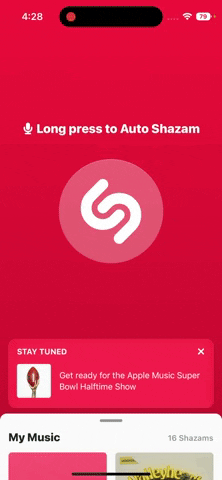
Вот и все! Отсюда вы можете увидеть все свои предыдущие Shazams. Если вы хотите просмотреть всю историю, прокрутите вниз и нажмите «Просмотреть все».
Просматривайте историю Shazam из Центра управления на iPhone или iPad.
Если вы добавили распознавание музыки Shazam в Центр управления, вы можете просмотреть его историю, выполнив следующие действия:
- Откройте Центр управления.
- Нажмите и удерживайте значок Shazam.
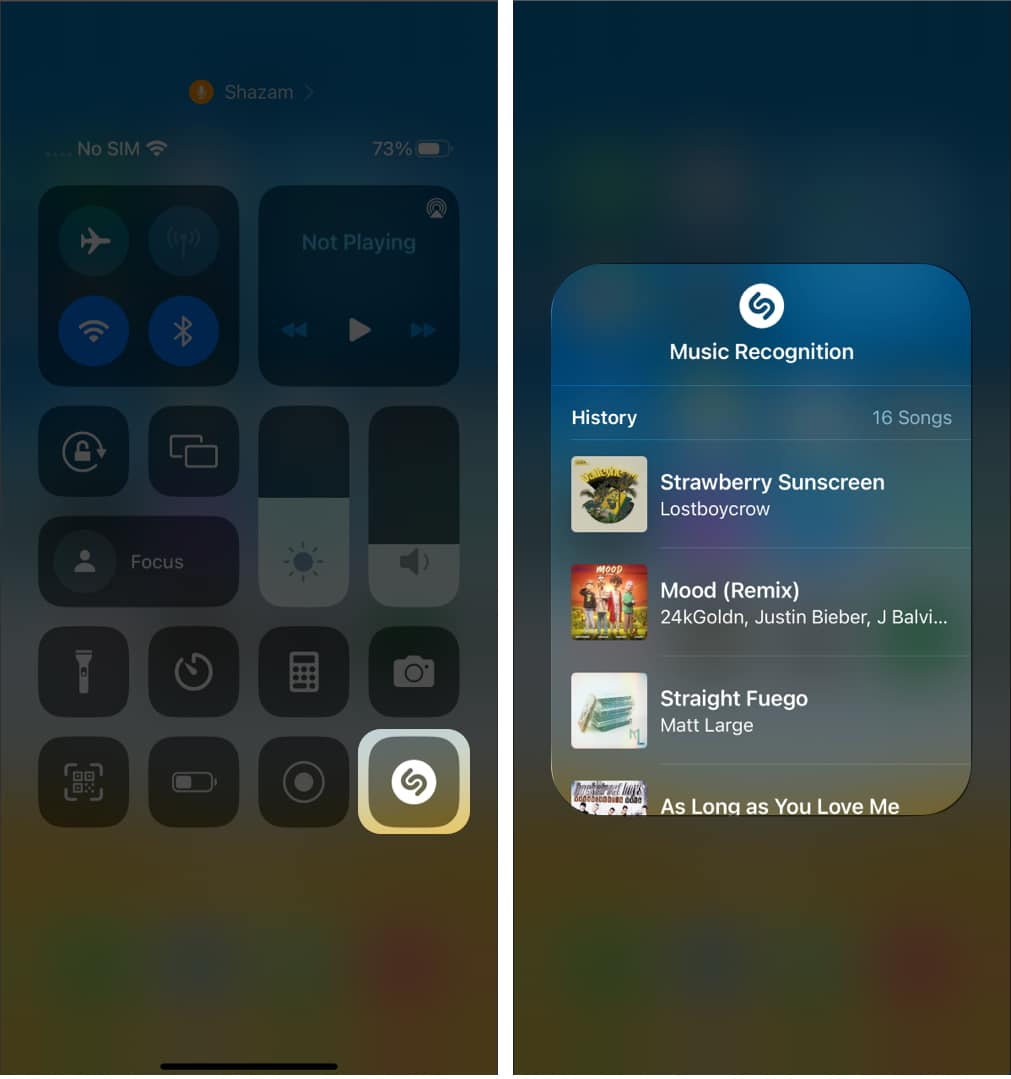
Здесь вы можете увидеть всю историю распознавания Shazam. Нажмите на любую песню, если хотите ее воспроизвести.
Что делать, если вы не добавили распознавание музыки Shazam в Центр управления? Не беспокойтесь, вы можете легко включить его в меню «Настройки» → «Центр управления» → коснитесь значка «плюс» рядом с «Распознавание музыки».
Скачать историю распознавания музыки Shazam на iPhone или iPad
Помимо этих методов, вы также можете просмотреть свою историю Shazam, загрузив свои данные. Вот как это сделать:
- Посещать официальный сайт Шазам.
- Войдите под своим ID.
- Введите свой идентификатор электронной почты и нажмите «Отправить категории моих данных».
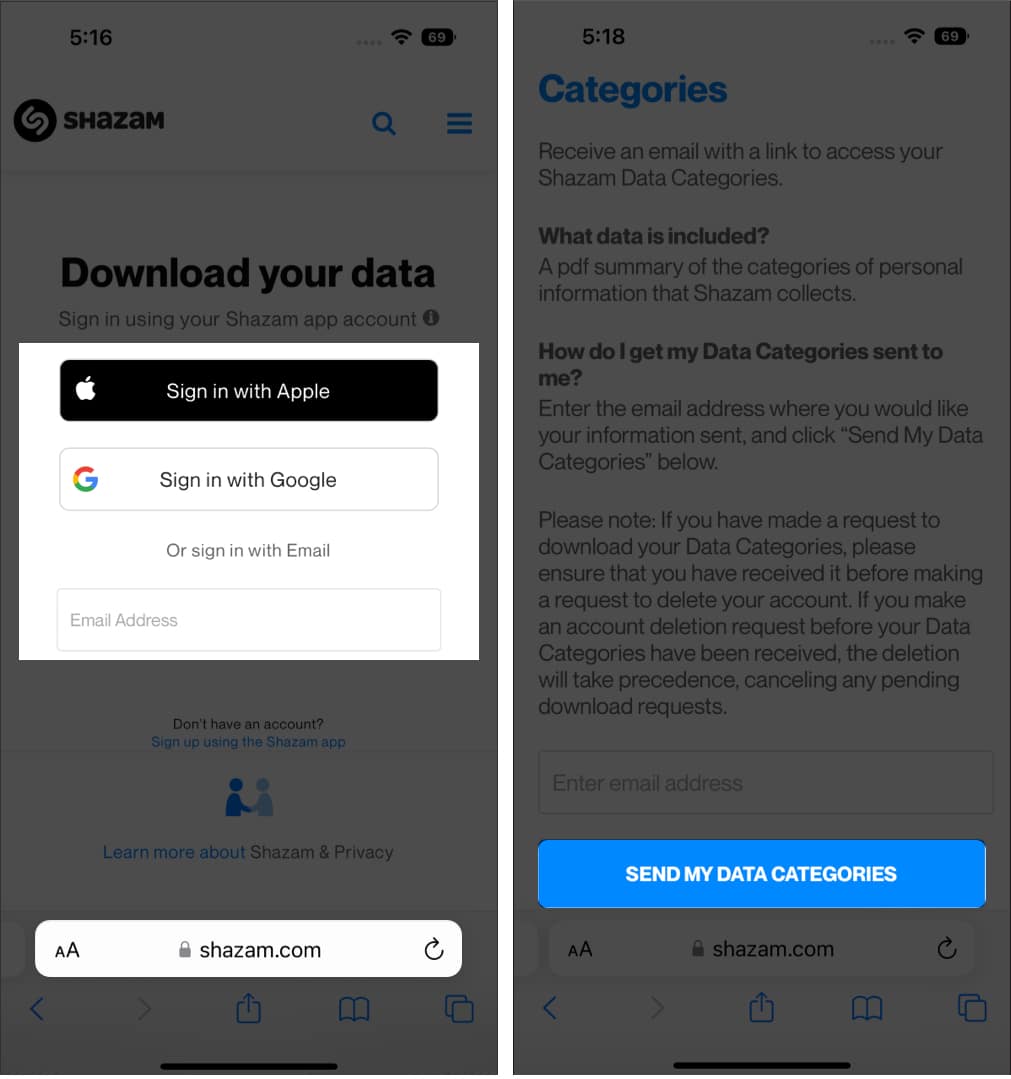
Вы получите данные Shazam в течение 30 дней с момента ввода данных.
Резервное копирование данных Shazam через iCloud
Теперь, когда вы знаете, как получить доступ к своим Shazams, что, если вы хотите получить к ним доступ с другого устройства? Это очень просто! Просто откройте Shazam, войдите в систему, используя свой идентификатор, и выполните те же действия, что и в предыдущем разделе.
По умолчанию данные Shazam синхронизируются с iCloud. Но вы можете перепроверить его или даже отключить, выполнив следующие действия:
- Открыть настройки
- Нажмите на свое имя Apple ID.
- Выберите iCloud.
- Нажмите «Показать все» в разделе «Приложения, использующие iCloud».
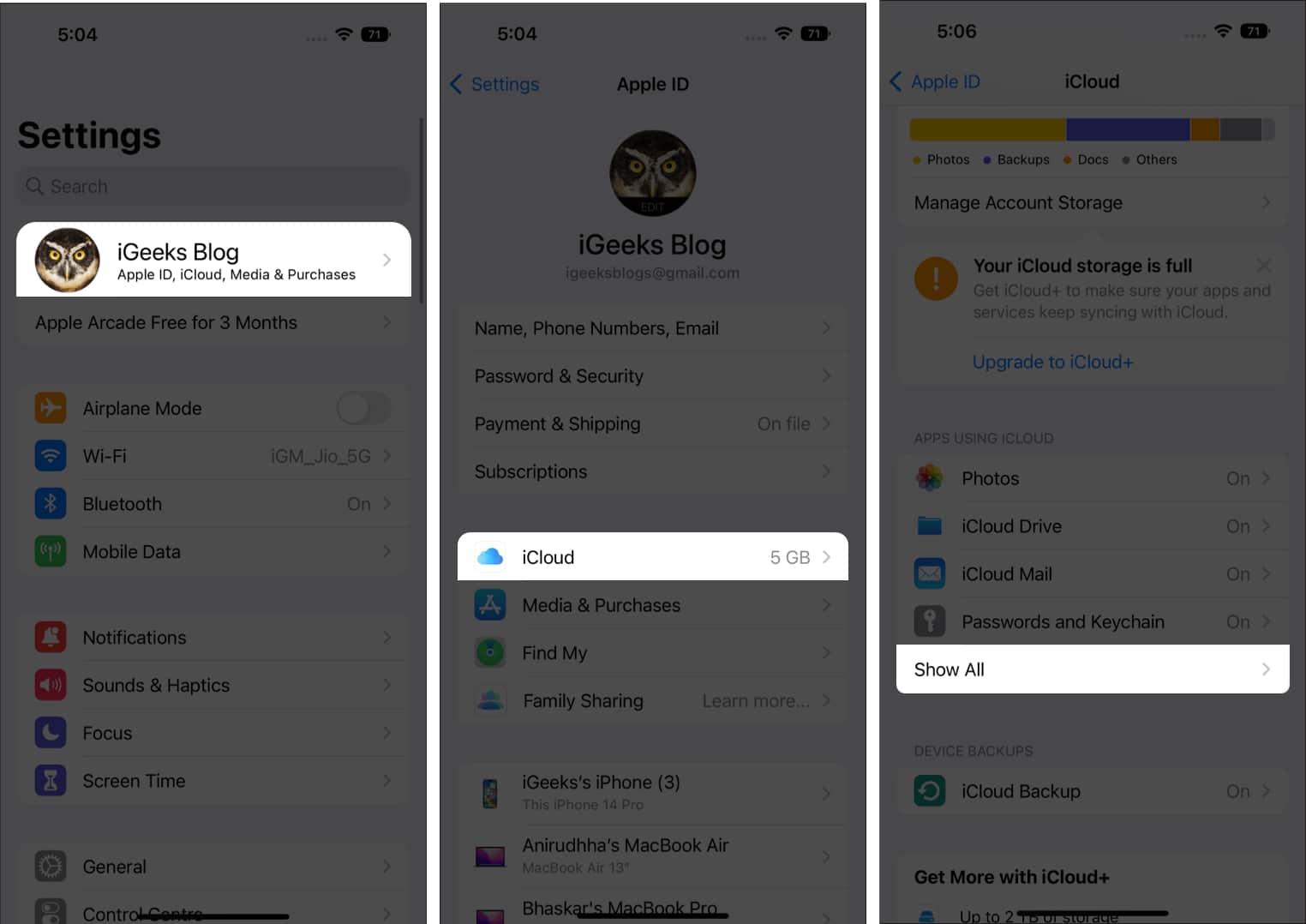
- Включите распознавание музыки.
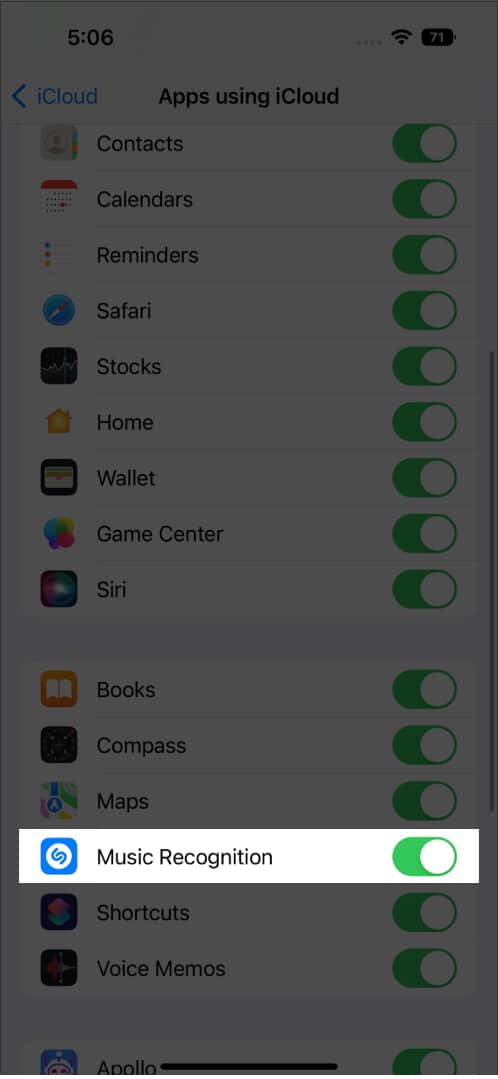
Вот и все!
Shazam — это замечательное приложение, поскольку оно может помочь нам распознать почти каждую песню, которую мы слышим в своей жизни. А благодаря истории распознавания музыки Shazam вы сможете отслеживать свои прошлые композиции Shazam и возвращаться к этим песням.
Вот еще несколько интересных чтений для вас:
- Как использовать Shazam с Apple Music, Snapchat и т. д.
- Как использовать автономный режим в Shazam на iPhone и iPad
- Используйте поиск Spotlight на iPhone и iPad
Программы для Windows, мобильные приложения, игры - ВСЁ БЕСПЛАТНО, в нашем закрытом телеграмм канале - Подписывайтесь:)
